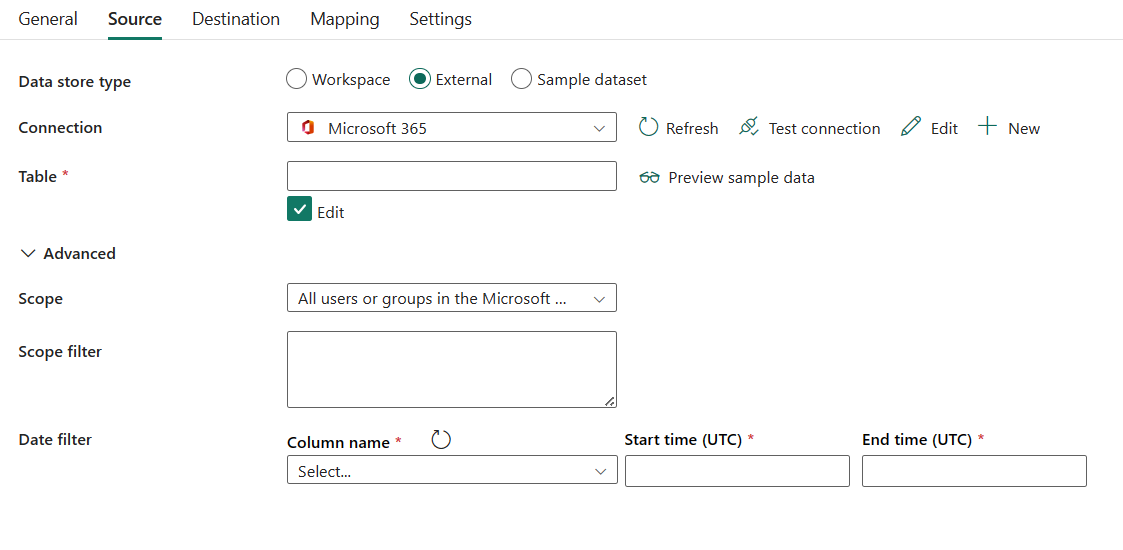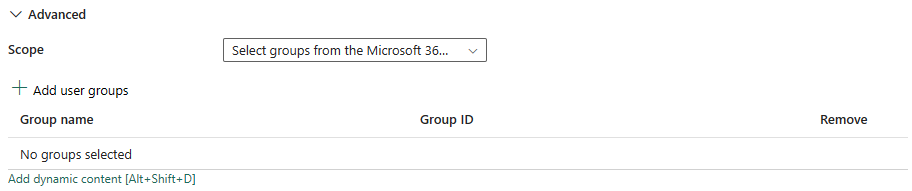Ρύθμιση παραμέτρων του Microsoft 365 σε δραστηριότητα αντιγράφου
Οι διοχετεύσεις δεδομένων Microsoft Fabric ενοποιούνται με Σύνδεση δεδομένων του Microsoft Graph, επιτρέποντάς σας να φέρετε τα εμπλουτισμένα εταιρικά δεδομένα στον μισθωτή σας Microsoft 365 στο Fabric και το Azure με κλιμακωτό τρόπο και να δημιουργήσετε εφαρμογές ανάλυσης και να εξαγάγετε πληροφορίες με βάση αυτούς τους πολύτιμους πόρους δεδομένων. Η ενοποίηση με τη Διαχείριση πρόσβασης με δικαιώματα παρέχει ασφαλή έλεγχο πρόσβασης για τα πολύτιμα επεξεργασμένα δεδομένα στο Microsoft 365. Ανατρέξτε σε αυτήν τη σύνδεση για να δείτε μια επισκόπηση των Σύνδεση δεδομένων του Microsoft Graph.
Αυτό το άρθρο περιγράφει τον τρόπο χρήσης της δραστηριότητας αντιγραφής σε μια διοχέτευση δεδομένων για την αντιγραφή δεδομένων από το Microsoft 365. Προς το παρόν, μέσα σε μία μόνο δραστηριότητα αντιγραφής, μπορείτε να πραγματοποιήσετε πρόσληψη δεδομένων από το Microsoft 365 στον πίνακα Microsoft Fabric Lakehouse, στο Υπηρεσία αποθήκευσης blob Azure, στο Azure Data Lake Υπηρεσία αποθήκευσης Gen1 και στο Azure Data Lake Υπηρεσία αποθήκευσης Gen2. Η υποστηριζόμενη μορφή δεδομένων είναι Avro, οριοθετημένο κείμενο, JSON, ORC και Parquet.
Προαπαιτούμενα στοιχεία
Για να αντιγράψετε δεδομένα από το Microsoft 365, πρέπει να ολοκληρώσετε τα παρακάτω προαπαιτούμενα βήματα:
- Ο διαχειριστής μισθωτή σας Microsoft 365 πρέπει να ολοκληρώσει τις ενέργειες επιβίβασης, όπως περιγράφεται εδώ.
- Δημιουργήστε και ρυθμίστε τις παραμέτρους μιας εφαρμογής Web Microsoft Entra στο Microsoft Entra ID. Για οδηγίες, μεταβείτε στην ενότητα Δημιουργία εφαρμογής Microsoft Entra.
- Σημειώστε τις παρακάτω τιμές, τις οποίες χρησιμοποιείτε για να ορίσετε τη σύνδεση για το Microsoft 365: Αναγνωριστικό μισθωτή. Για οδηγίες, μεταβείτε στην επιλογή Λήψη αναγνωριστικού μισθωτή.
- Αναγνωριστικό εφαρμογής και Κλειδί εφαρμογής. Για οδηγίες, μεταβείτε στην επιλογή Λήψη αναγνωριστικού εφαρμογής και κλειδιού ελέγχου ταυτότητας. Προσθέστε την ταυτότητα χρήστη που θα υποβάλει την αίτηση πρόσβασης δεδομένων ως κάτοχο της εφαρμογής web Microsoft Entra (από την εφαρμογή >web του Microsoft Entra Ρυθμίσεις> Owners>Add owner).
- Η ταυτότητα χρήστη πρέπει να είναι στον οργανισμό Microsoft 365 από τον οποίο λαμβάνετε δεδομένα και δεν πρέπει να είναι χρήστης-επισκέπτης.
Έγκριση νέων αιτήσεων πρόσβασης σε δεδομένα
Εάν ζητάτε δεδομένα για αυτό το περιβάλλον για πρώτη φορά (γίνεται πρόσβαση σε έναν συνδυασμό του πίνακα δεδομένων στον οποίο γίνεται πρόσβαση, ποιος λογαριασμός προορισμού είναι τα δεδομένα που φορτώνονται και ποια ταυτότητα χρήστη πραγματοποιεί την αίτηση πρόσβασης δεδομένων), η κατάσταση δραστηριότητας αντιγραφής εμφανίζεται ως Σε εξέλιξη. Μόνο όταν επιλέξετε τη σύνδεση Λεπτομέρειες στην περιοχή Ενέργειες, η κατάσταση θα εμφανίζεται ως ΑίτησηΣυνείδητα. Ένα μέλος της ομάδας έγκρισης πρόσβασης δεδομένων πρέπει να εγκρίνει την αίτηση στη Διαχείριση προνομιακών πρόσβασης πριν να μπορέσει να προχωρήσει η εξαγωγή των δεδομένων.
Ανατρέξτε στις συνήθεις ερωτήσεις σχετικά με τον τρόπο έγκρισης της αίτησης πρόσβασης δεδομένων από τον υπεύθυνο έγκρισης. Ανατρέξτε στο άρθρο ενοποίηση σύνδεσης δεδομένων με την PAM για μια επεξήγηση της συνολικής ενοποίησης με τη Διαχείριση προνομιακών πρόσβασης, συμπεριλαμβανομένου του τρόπου ρύθμισης της ομάδας έγκρισης πρόσβασης δεδομένων.
Υποστηριζόμενη ρύθμιση παραμέτρων
Για τη ρύθμιση παραμέτρων κάθε καρτέλας στην περιοχή δραστηριότητα αντιγραφής, μεταβείτε στις ακόλουθες ενότητες αντίστοιχα.
Γενικές
Για τη ρύθμιση παραμέτρων της καρτέλας Γενικά , μεταβείτε στην περιοχή Γενικά.
Πηγή
Οι ακόλουθες ιδιότητες υποστηρίζονται για το Microsoft 365 στην καρτέλα Προέλευση μιας δραστηριότητας αντιγραφής.
Απαιτούνται οι ακόλουθες ιδιότητες:
- Τύπος χώρου αποθήκευσης δεδομένων: Επιλέξτε Εξωτερικός.
- Σύνδεση ion: Επιλέξτε μια σύνδεση Microsoft 365 από τη λίστα συνδέσεων. Εάν δεν υπάρχει σύνδεση, δημιουργήστε μια νέα σύνδεση Microsoft 365 επιλέγοντας Δημιουργία.
- Πίνακας: Το όνομα του πίνακα για εξαγωγή από το Microsoft 365. Μπορείτε να κάνετε προεπισκόπηση του δείγματος δεδομένων επιλέγοντας Δείγμα προεπισκόπησης δεδομένων.
Στην περιοχή Για προχωρημένους, μπορείτε να καθορίσετε τα ακόλουθα πεδία:
Εμβέλεια: Μπορείτε να επιλέξετε Όλοι οι χρήστες ή οι ομάδες στον μισθωτή Microsoft 365 ή την επιλογή ομάδων από τον μισθωτή Microsoft 365
Εάν επιλέξετε Όλοι οι χρήστες ή οι ομάδες στον μισθωτή Microsoft 365, εμφανίζεται το φίλτρο εμβέλειας.
- Φίλτρο εμβέλειας: Μπορείτε να χρησιμοποιήσετε μια παράσταση κατηγόρου που εφαρμόζεται σε ολόκληρο τον μισθωτή για να φιλτράρετε τις συγκεκριμένες γραμμές για εξαγωγή από το Microsoft 365. Η μορφή κατηγορήματος θα πρέπει να συμφωνεί με τη μορφή ερωτήματος των Microsoft Graph API, για παράδειγμα
https://graph.microsoft.com/v1.0/users?$filter=Department eq 'Finance'.
Εάν επιλέξετε Επιλογή ομάδων από τον μισθωτή Microsoft 365, μπορείτε να επιλέξετε Προσθήκη ομάδων χρηστών για να επιλέξετε ομάδες από τον μισθωτή Microsoft 365. Χρησιμοποιήστε αυτήν την ιδιότητα για να επιλέξετε έως 10 ομάδες χρηστών για τις οποίες ανακτώνται τα δεδομένα. Εάν δεν έχουν καθοριστεί ομάδες, επιστρέφονται δεδομένα για ολόκληρο τον οργανισμό.
- Φίλτρο εμβέλειας: Μπορείτε να χρησιμοποιήσετε μια παράσταση κατηγόρου που εφαρμόζεται σε ολόκληρο τον μισθωτή για να φιλτράρετε τις συγκεκριμένες γραμμές για εξαγωγή από το Microsoft 365. Η μορφή κατηγορήματος θα πρέπει να συμφωνεί με τη μορφή ερωτήματος των Microsoft Graph API, για παράδειγμα
Φίλτρο ημερομηνίας: Καθορίστε το όνομα της στήλης φίλτρου ημερομηνίας/ώρας. Χρησιμοποιήστε αυτήν την ιδιότητα για να περιορίσετε το χρονικό εύρος για το οποίο εξάγονται δεδομένα Microsoft 365. Εάν το σύνολο δεδομένων σας έχει μία ή περισσότερες στήλες ημερομηνίας/ώρας, πρέπει να καθορίσετε μια στήλη εδώ. Ανατρέξτε στο Φιλτράρισμα για μια λίστα συνόλων δεδομένων που απαιτούν αυτό το φίλτρο ημερομηνίας/ώρας.
Καθορίστε την Ώρα έναρξης (UTC) και την Ώρα λήξης (UTC) για φιλτράρισμα όταν επιλέγετε μια στήλη φίλτρου ημερομηνίας/ώρας.
Αντιστοίχιση
Για τη ρύθμιση παραμέτρων της καρτέλας Αντιστοίχιση , μεταβείτε στην ενότητα Ρύθμιση παραμέτρων των αντιστοιχίσεων στην καρτέλα αντιστοίχισης.
Ρυθμίσεις
Για τη ρύθμιση παραμέτρων καρτέλας Ρυθμίσεις, μεταβείτε στην ενότητα Ρύθμιση παραμέτρων άλλων ρυθμίσεων στην καρτέλα Ρυθμίσεις.
Σύνοψη πίνακα
Οι παρακάτω πίνακες περιέχουν περισσότερες πληροφορίες σχετικά με τη δραστηριότητα αντιγραφής στο Microsoft 365.
Πληροφορίες προέλευσης
| Ονομασία | Περιγραφή | Τιμή | Απαραίτητο | Ιδιότητα δέσμης ενεργειών JSON |
|---|---|---|---|---|
| Τύπος χώρου αποθήκευσης δεδομένων | Ο τύπος του χώρου αποθήκευσης δεδομένων σας. | Εξωτερική | Όχι | / |
| Σύνδεση ion | Η σύνδεσή σας με τον χώρο αποθήκευσης δεδομένων προέλευσης. | <η σύνδεσή σας> | Όχι | Σύνδεση |
| Πίνακας | Το όνομα του πίνακα για εξαγωγή από το Microsoft 365. | <Πίνακα> | Όχι | πίνακας |
| Scope | Όταν η ομάδα χρηστών δεν έχει καθοριστεί, μπορείτε να χρησιμοποιήσετε μια παράσταση κατηγόρημα που εφαρμόζεται σε ολόκληρο τον μισθωτή για να φιλτράρετε τις συγκεκριμένες γραμμές για εξαγωγή από το Microsoft 365. Η μορφή κατηγορήματος θα πρέπει να συμφωνεί με τη μορφή ερωτήματος των Microsoft Graph API, για παράδειγμα https://graph.microsoft.com/v1.0/users?$filter=Department eq 'Finance'. |
<η εμβέλειά σας> | Όχι | πεδίο |
| Φίλτρο εμβέλειας | Όταν η allowedGroups ιδιότητα δεν έχει καθοριστεί, μπορείτε να χρησιμοποιήσετε μια παράσταση κατηγόρημα που εφαρμόζεται σε ολόκληρο τον μισθωτή για να φιλτράρετε τις συγκεκριμένες γραμμές για εξαγωγή από το Microsoft 365. Η μορφή κατηγορήματος θα πρέπει να συμφωνεί με τη μορφή ερωτήματος των Microsoft Graph API, για παράδειγμα https://graph.microsoft.com/v1.0/users?$filter=Department eq 'Finance'. |
<φίλτρο εμβέλειας> | Όχι | userScopeFilterUri |
| Αναγνωριστικό ομάδας | Κατηγόρημα επιλογής ομάδας. Χρησιμοποιήστε αυτήν την ιδιότητα για να επιλέξετε έως 10 ομάδες χρηστών για τις οποίες ανακτώνται τα δεδομένα. Εάν δεν έχουν καθοριστεί ομάδες, επιστρέφονται δεδομένα για ολόκληρο τον οργανισμό. | <αναγνωριστικό ομάδας> | Όχι | allowedGroups |
| Φίλτρο ημερομηνίας (Όνομα στήλης) |
Το όνομα της στήλης φίλτρου ημερομηνίας/ώρας. Χρησιμοποιήστε αυτήν την ιδιότητα για να περιορίσετε το χρονικό εύρος για το οποίο εξάγονται δεδομένα Microsoft 365. | <τη στήλη φίλτρου ημερομηνίας/ώρας σας> | Ναι εάν τα δεδομένα έχουν μία ή περισσότερες στήλες ημερομηνίας/ώρας. | dateFilterColumn |
| Ώρα έναρξης (UTC) | Ξεκινήστε την τιμή ημερομηνίας/ώρας για φιλτράρισμα. | <ώρα έναρξης> | Ναι εάν dateFilterColumn έχει καθοριστεί το |
startTime |
| Ώρα λήξης (UTC) | Λήξη τιμής ημερομηνίας/ώρας για φιλτράρισμα. | <ώρα λήξης> | Ναι εάν dateFilterColumn έχει καθοριστεί το |
endTime |